
Mavi ölüm ekran hatası görüyorsanız KERNEL_DATA_INPAGE_ERROR (bazen hata koduyla 0x0000007A yan tarafta
), yalnız değilsin. Birçok Windows 10 kullanıcısı bu sorunu bildiriyor. Ancak endişelenmenize gerek yok, mavi ekran korkunç görünse de, düzeltmek mümkün.
İşte deneyebileceğiniz 3 çözüm. Hepsini denemenize gerek olmayabilir; Size uygun olanı bulana kadar aşağı doğru çalışın.
1: Virüs Kontrolü
2: Bir Sabit Disk Sürücüsü Kontrolü ve RAM Kontrolü çalıştırın
3: Sayfalama Dosya Yönetimini Otomatik Olarak Ayarlayın
4: Aygıt Sürücülerini Güncelleyin
Diğer seçenekler
ÖNEMLİ: Bu çözümlerden herhangi birini denemek için sorunlu bilgisayarda Windows'ta oturum açmanız gerekir. Windows'ta oturum açamıyorsanız, bilgisayarınızı 3 kez açıp kapatın ve donanımdan yeniden başlatma yapın ve
Güvenli Modda yeniden başlatın ardından bu çözümleri deneyin.
Yöntem 1: Virüs Kontrolü
Kernel_Data_Inpage_Error, virüs bulaşmış dosya veya programlardan kaynaklanıyor olabilir. Bilgisayarınızı olası virüslere karşı taramadıysanız, şimdi yapın.
Herhangi bir virüslü dosya bulursanız, bunları tamamen kaldırın.
Yöntem 2: Bir Sabit Disk Sürücüsü Kontrolü ve RAM Kontrolü Çalıştırın
Kernel_Data_Inpage_Error hatası büyük olasılıkla başarısız RAM ve bir disk denetleyici hatasından kaynaklanır. Diskinizin veya RAM'inizin hatalı olup olmadığını görmek için bazı kontroller yapabilirsiniz:
- Sistem Belleğinizi Test Edin
1) Klavyenizde Windows logo tuşu  ve R aynı zamanda bir Çalıştırmak komut. Tür mdsched.exe çalışma kutusunda ve basın Giriş .
ve R aynı zamanda bir Çalıştırmak komut. Tür mdsched.exe çalışma kutusunda ve basın Giriş .
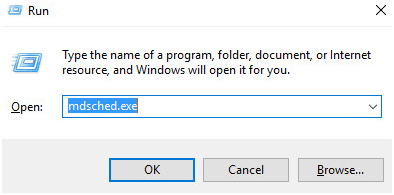
2) tıklayabilirsiniz Şimdi yeniden başlatın ve sorunları kontrol edin (önerilir) hafıza kartınızın durumunu hemen kontrol etmek için veya Bilgisayarımı bir sonraki başlatışımda sorunları kontrol et eğer şimdi çok meşgulsen.
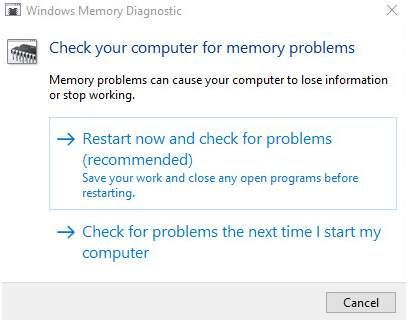
3) Göreceksin Windows Bellek Tanılama Aracı PC'nizi yeniden başlattığınızda çalışıyor.
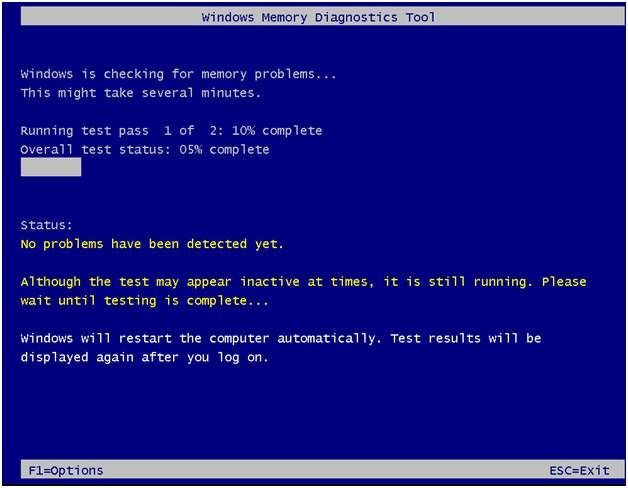
Herhangi bir hata bildirmezse, iyi haber, suçlu diskiniz değildir.
- Bir Sabit Disk Sürücüsü testi çalıştırın
1) Klavyenizde press the Windows logo tuşu  ve X aynı anda, ardından tıklayın Komut İstemi (Yönetici) .
ve X aynı anda, ardından tıklayın Komut İstemi (Yönetici) .
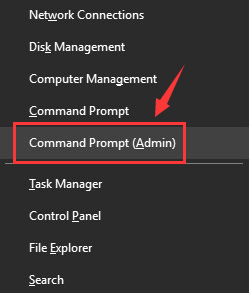
Yönetici izni istendiğinde, Evet .
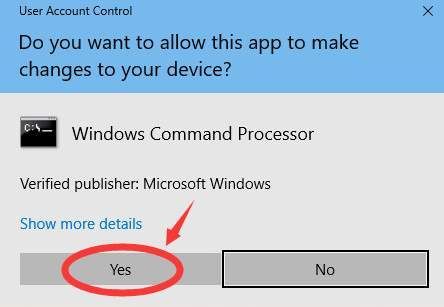
2) Komutu yazın ve Giriş klavyenizdeki tuş. Sonra yazın VE .
chkdsk C: / F / R
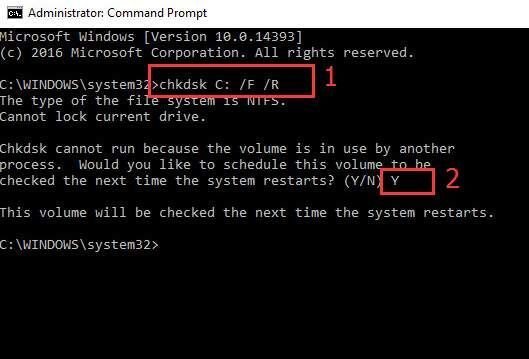
3) HDD'nizi taramak ve tespit edilen sorunları bulmak ve onarmak için CHKDSK için bilgisayarınızı yeniden başlatın.
Yöntem 3: Sayfalama Dosya Yönetimini Otomatik Olarak Ayarlayın
Hata kodunun gösterdiği gibi, bir disk belleği dosyasında bozuk bir blok veya sektör yaşıyorsanız, Kernel_Data_Inpage_Error da meydana gelebilir. Tamir etmek için:
1) Klavyenizde Windows logo tuşu  ve DIR-DİR aynı zamanda Dosya Gezgini klasörünü çağırmak için. Sağ tık Bu bilgisayar ve tıklayın Özellikleri .
ve DIR-DİR aynı zamanda Dosya Gezgini klasörünü çağırmak için. Sağ tık Bu bilgisayar ve tıklayın Özellikleri .
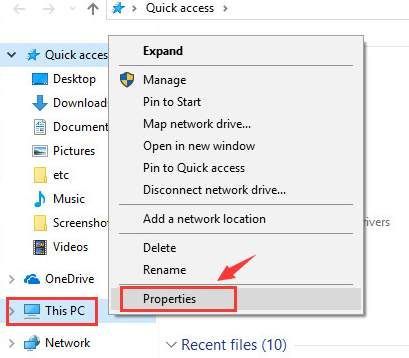
2) Tıklayın Gelişmiş sistem Ayarları .
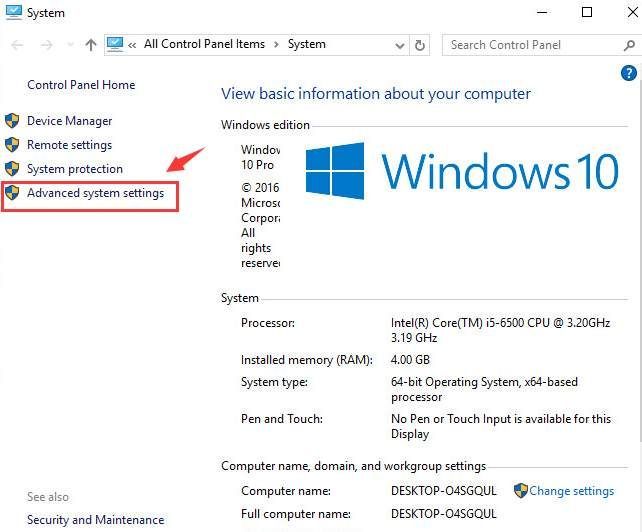
3) içinde ileri sekme, tıklayın Ayarlar Performans kategorisi altında.
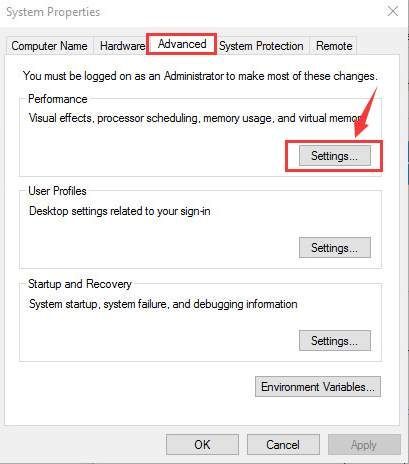
4) Git ileri sekmesi. Tıklayın Değişiklik… .
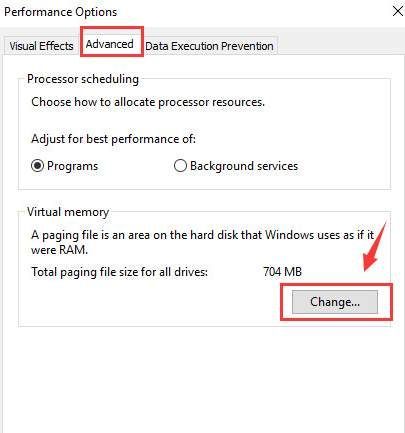
5) için kutunun olup olmadığını kontrol edin. Tüm sürücüler için disk belleği dosyası boyutunu otomatik olarak yönetin işaretlendi ve olmalı DEĞİL boş ol.
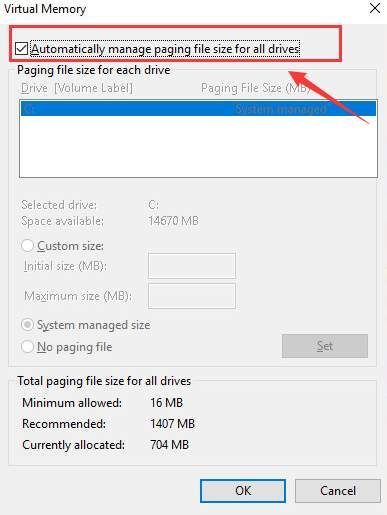
Sizinki devre dışıysa, lütfen bu kutuyu işaretleyin ve tıklayın tamam değişikliği kaydetmek için.
Yöntem 4: Aygıt sürücülerini güncelleyin .
Sorununuz muhtemelen sürücü sorunlarından kaynaklanmaktadır. Yukarıdaki adımlar sorunu çözebilir, ancak çözülmezlerse veya sürücülerle manuel olarak uğraşmaktan emin değilseniz, bunu otomatik olarak yapabilirsiniz. Sürücü Kolay .
Sürücü Kolay sisteminizi otomatik olarak tanıyacak ve bunun için doğru sürücüleri bulacaktır. Bilgisayarınızın tam olarak hangi sistemi çalıştırdığını bilmenize gerek yoktur, yanlış sürücüyü indirme ve yükleme riskini almanıza gerek yoktur ve yükleme sırasında hata yapma konusunda endişelenmenize gerek yoktur.
Sürücülerinizi otomatik olarak güncelleyebilirsiniz. BEDAVA ya da İçin Driver Easy sürümü. Ancak Pro sürümüyle, yalnızca 2 tıklama alır (ve tam destek ve 30 günlük para iade garantisi alırsınız):
1) İndir ve Driver Easy'yi yükleyin.
2) Driver Easy'yi çalıştırın ve tıklayın Şimdi Tara buton. Driver Easy daha sonra bilgisayarınızı tarayacak ve sorunlu sürücüleri tespit edecektir.
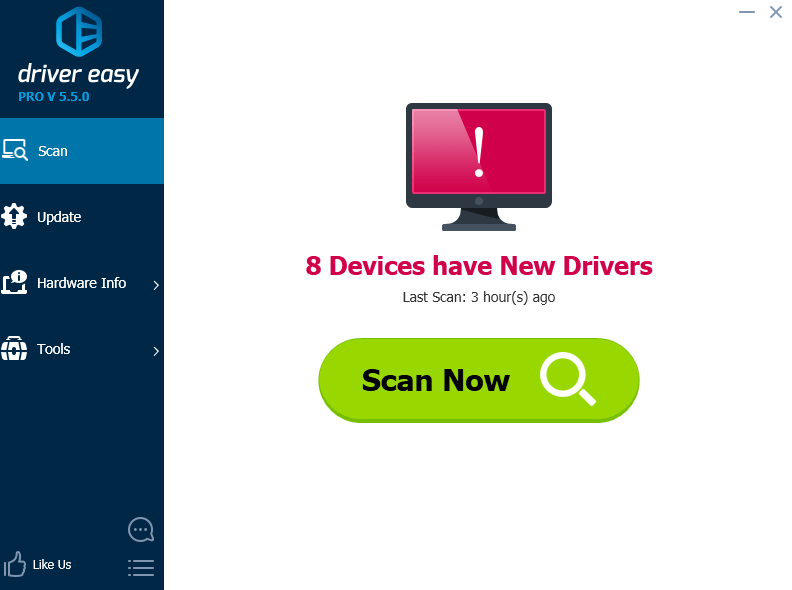
3) Güncelleme Bu sürücünün doğru sürümünü otomatik olarak indirip yüklemek için bayraklı ses sürücüsünün yanındaki düğmesine tıklayın (bunu ÜCRETSİZ sürümle yapabilirsiniz). Veya tıklayın Tümünü Güncelle sisteminizde eksik veya güncel olmayan tüm sürücülerin doğru sürümünü otomatik olarak indirip yüklemek için (bu, Profesyonel sürüm - tıkladığınızda yükseltmeniz istenir Tümünü Güncelle ).
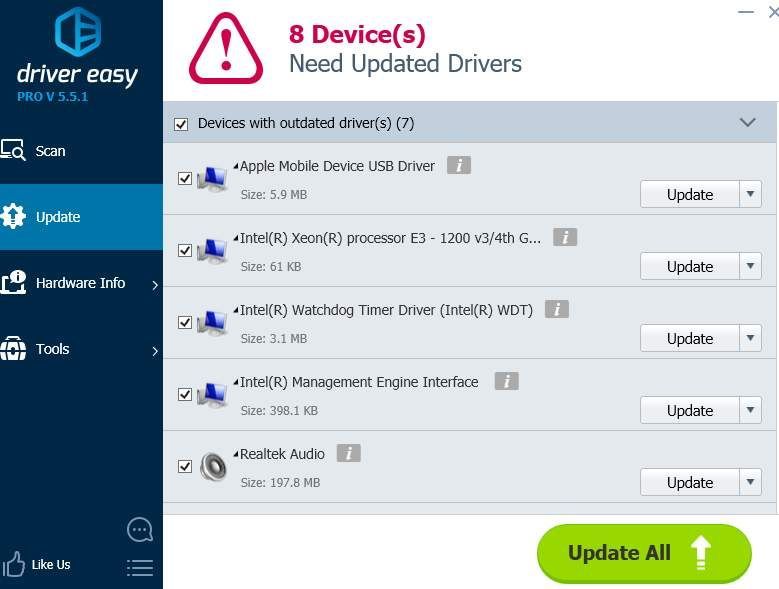
Diğer seçenekler
1) HDD'nizin arızalanmadığından emin olun . Bu mavi ekran hatası oluştuğunda bilgisayarınızın Sabit Disk Sürücüsünden tuhaf bir tıklama sesi duyuyorsanız, HDD'nizin başarısız olma veya arızalanma olasılığı çok yüksektir.
2) IDE / SATA kablonuzu kontrol edin . Yukarıda belirtildiği gibi, bu mavi ölüm ekranının nedeni HDD'deki bozuk sektörler olabilir, bunun nedeni bilgisayarınızın gevşek veya hatalı bir IDE / SATA kablosu nedeniyle HDD'nizi algılamada zorlanması olabilir. IDE / SATA kablonuzun her iki ucunun da sabitlendiğinden emin olun. Halihazırda kablonun bağlandığından emin olduysanız ve mavi ekran hatası hala devam ediyorsa, kabloyu değiştirip tekrar deneyebilirsiniz.
3) Olay Görüntüleyicide Sistem Günlüğünü Kontrol Edin . Sorunu aygıtın kasasını belirlemenize yardımcı olabilecek daha fazla ek hata mesajı istiyorsanız, bilgileri Olay Görüntüleyicisi'nde kontrol edebilirsiniz.




![[ÇÖZÜLDÜ] Windows 10 Kurulumu Başarısız Oldu](https://letmeknow.ch/img/knowledge/51/windows-10-installation-has-failed.png)

